各仮想デスクトップに個別の壁紙を割り当てる方法
仮想デスクトップ(Virtual Desktops)は、仕事と個人的なものを分類するために使用されます。それぞれが異なる背景を持っているといいでしょう。これまで、Windowsはそれぞれに同じデスクトップを提供しているため、名前を付けない限りデスクトップを識別することも困難でした。この[設定](Settings)ページで背景を右クリックすると、特定の仮想デスクトップ(Virtual Desktop)の背景を変更するための新しいオプションがあります。この投稿では、 Windows10(Windows 10)の各仮想デスクトップに個別の壁紙を割り当てる方法を示します。
(Assign Individual Wallpapers)各仮想デスクトップに(Desktops)個別の壁紙を割り当てます
パーソナライズに関しては、壁紙は常にユーザーが最初に変更するものです。ディスプレイごとに2つの異なる壁紙を作成する方法と同様に、仮想デスクトップごとに1つ作成することもできます。
手順に従って、各仮想デスクトップに個別の壁紙を割り当てます。(Individual Wallpapers)
- (Right-click)デスクトップ(Desktop)の何もない場所を右クリックします
- パーソナライズを選択
- 背景を右クリックして、アクティブな(Right-click)仮想デスクトップ(Virtual Desktop)の背景を変更します。
- 変更を加えたら、その仮想デスクトップに切り替えると、(Virtual Desktop)タスクビュー(Task View)のプレビューサムネイルに新しい背景が表示されます。
これを行う別の方法は次のとおりです。
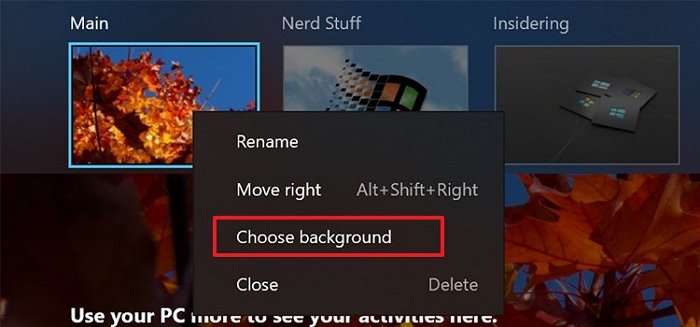
- Use Win + Tab仮想デスクトップ(Virtual Desktop)プレビューを開きます
- デスクトップのいずれかを右クリックします
- [背景を選択]オプションを選択します
- これにより、パーソナライズ設定が開き、その仮想デスクトップの背景を選択できるようになります。
とはいえ、ソフトウェアやBingの壁紙などの自動化された方法を使用している場合は、マルチモニターや複数の仮想デスクトップの壁紙をサポートしていません。変更すると、Bingの壁紙(Bing Wallpaper)が無効になります。したがって、他のソフトウェアがある場合は、それを無効にすることを選択してください。
投稿が理解しやすく、仮想デスクトップの壁紙をさらに簡単に変更できることを願っています。
実際、デスクトップやモニターの壁紙を変更するのと同じくらい良いです。
Related posts
Change Windows 10のVirtual Desktopsを切り替えるためのショートカット
VirtualDesktopManager:Windows 10 Virtual Desktopsを管理するためのツール
Windows 10の作成方法、Delete、Use Virtual Desktops
Windows 10でVirtual Desktopsを並べ替える方法
Best Free Virtual Background Teams and Zoomの画像
Fix VMwareオペレーティングシステムが見つかりませんBoot error
VMware Workstationのaccess and use BIOSの方法
Fix Runtime error R6025 Pure Virtual Function Call
In-place upgradeはAzure Virtual Machinesではサポートされていません
VirtualBox USB deviceを仮想マシンにアタッチできませんでした
Windows 10でHardware Virtualizationを有効または無効にする方法
VirtualBox error:VT-X / AMD-V hardware accelerationは利用できません
Visual Subst:Create Virtual DrivesあなたのFolders & Cloud Storage
VirtualBox Black screenとBootingゲストOSを表示します
シャットダウン時VirtualBox Interfaceは、アクティブな接続のメッセージを持っています
Windows 11をVMware Workstation Playerにインストールする方法
Fix物理メモリーが足りないのはVMware errorです
VMware Workstation ProはWindows 10コンピューターでは実行できません
Block website FirefoxのVirtual Realityデバイスへのアクセスを要求します
バイパス:VMwareのIPv4 error上のEFI Network Start PXEの不要です
